ps如何用影印滤镜
2016-12-02
“影印”滤镜可以模拟影印图像效果。使用前景色勾画主要轮廓,其余部分使用背景色。下面跟小编来了解一下怎么使用这个影印滤镜吧!
ps影印滤镜的用法
1. 打开一个图像文件。如下图所示:

2. 选择“滤镜”菜单,点击“滤镜库”命令,打开“滤镜库”对话框,点击“素描”滤镜组,在下拉列表中点击“影印”滤镜。如下图所示:
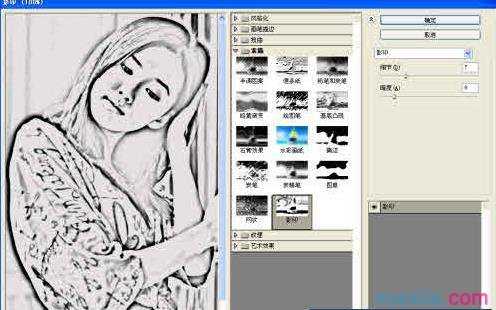
细节:设置图像中细节的保留程度。值越大,图像细节保留就越多。
暗度:设置图像的暗部颜色深度。值越大,暗区的颜色就越深。
3. 在对话框中设置好选项以后,点击“确定”按钮即可为该图像应用“影印”滤镜。如下图所示:

提示
在对话框中修改参数以后,如果按住Alt键,对话框中的“取消”按钮就会变成“复位”按钮,单击“复位”按钮可以将参数恢复到初始状态。